Kaip perkelti muziką iš "Google Play" muzikos į "Android" dėvėti

Yra kartų, kai norite su savimi pasiimti muziką, bet jūs negalite norėti, kad vykstant už bėgimą. Geros naujienos yra tai, kad galite perkelti muziką į "Android Wear" laikrodį ir palikti telefoną namuose.
SUSIJĘS: Kaip nustatyti, išbandyti ir naudoti "Android Wear Watch"
Prieš pradėdami naudotis kaip tai padaryti, tačiau verta paminėti, kad tai veikia tik "Google Play" muzikoje - jei naudojate kažką kita (ypač kitos srautinės transliacijos paslaugos) savo melodijoms, tada jūs greičiausiai nesiseka.
Taip pat verta atkreipti dėmesį į tai, kad ši funkcija galimas tik įsigytai muzikai arba muzikai, kurią įkėlėte į "Google Play" biblioteką. Priešingu atveju jums reikės "Google Play" muzikos visateisės prieigos prenumeratos, leidžiančios atsisiųsti grojaraščius ir albumus atsisiuntimui neprisijungus.
Jei įvykdėte visus šiuos kriterijus, esate pasiruošę eiti.
Pirmas žingsnis: pasakykite "Grojimo muziką", kad siųstumėte dainas į savo laikrodį.
Ši kelionė prasideda "Google Play" muzikoje, taigi keliauja su manimi, jei norėsite.
Kartą programoje, pasukite kairįjį meniu, tada slinkite žemyn į Nustatymai.
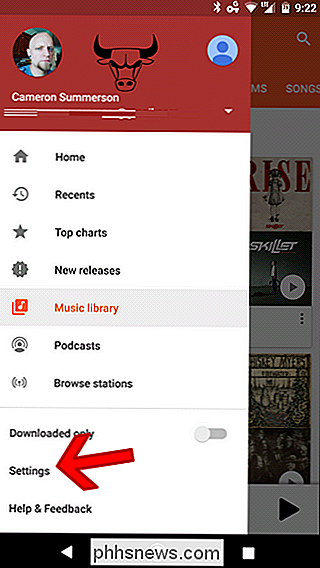
Iš ten peržiūrėkite gerus būdus, kol pamatysite "Android Wear" skiltį. Bakstelėkite pirmą perjungimą-Atsisiųskite "Android Wear", kad muzika būtų perkelta į laikrodį.
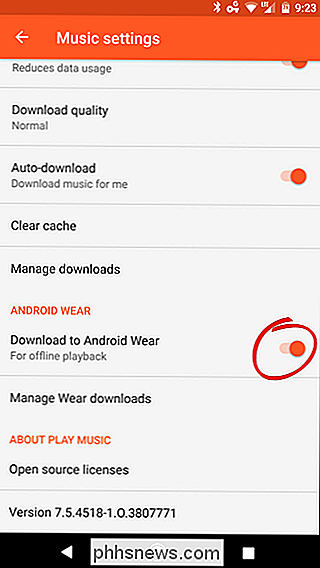
Jei muzika, kurią bandote pasiekti savo laikrodyje, jau yra išsaugota jūsų telefone (vietiniam atkūrimui), galite paliesti "Manage Wear" atsisiuntimo parinktį, kad iškart pradėtumėte muzikos perkėlimą.
Vietoje saugomas turinys bus rodomas skyriuje "Įrenginio saugykla", o norint paleisti perkėlimą turite tiesiog paliesti pilkosi laikrodžio piktogramą dešinėje pusėje. Lengvas peasy.
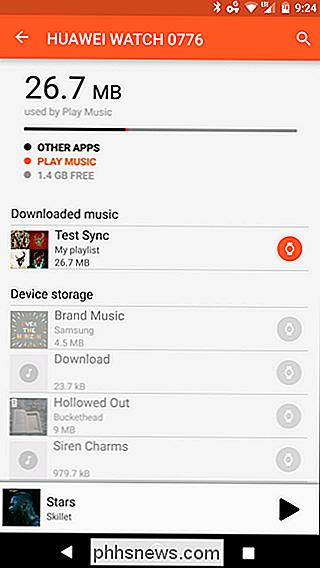
Antras žingsnis: paruoškite savo grojaraščius ar albumus, kuriuos norite perduoti
Jei jūsų muzika dar nėra saugoma vietoje, norėsite, kad jūsų grojaraščiai (arba visi albumai) būtų paruošti perduoti. Nepamirškite: ši parinktis reikalauja mokamos "Google Play" muzikos visos prieigos prenumeratos.
Pirma, pereikite prie grojaraščio ar albumo, kurį norite įrašyti, - iš grojaraščių, eikite į muzikos biblioteką (iš kairės esančio skaidrumo meniu). ), tada grojaraščius. Jei norite albumų, tiesiog raskite albumą, kurį norite išsaugoti. Lengvai.
Radau grojaraštį ar albumą, kurį norite išsaugoti, bakstelėkite žemyn nukreiptą pelės klavišą, esantį dešinėje iš grojaraščio arba albumo pavadinimo. Jis pradės užpildyti oranžine spalva ir bus visiškai užpildytas, kai tik atsisiuntimas bus baigtas.
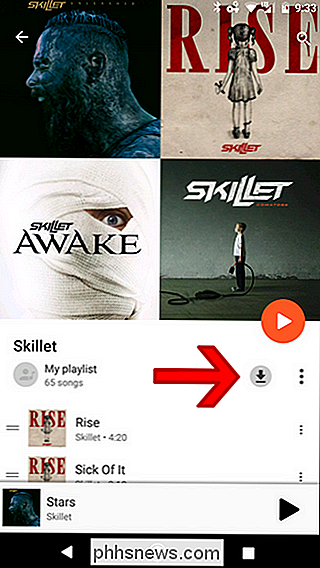
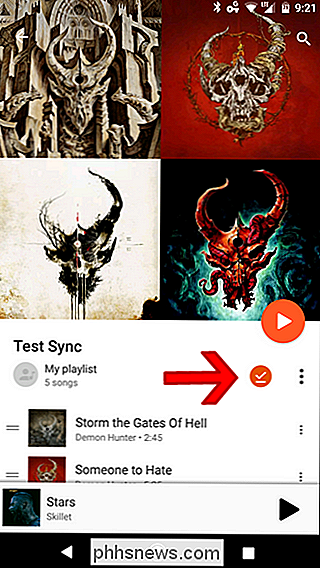
Iš ten jums nereikės nieko daryti - nes sakėte "Muzika", norėdami perkelti "offline" failus į "Android Wear", ji automatiškai atsiųs naujai atsisiųstą grojaraštį ar albumą prie savo laikrodžio.
Norėdami patikrinti, ar pažanga padaryta, galite grįžti į "Nustatymai"> "Valdyti nusiminimus". Vėlgi pilka žiūrėti piktograma lėtai pasidaro oranžinė, kai failai perduodami. Kai tai bus padaryta, laikrodžio piktograma bus visiškai oranžinė.
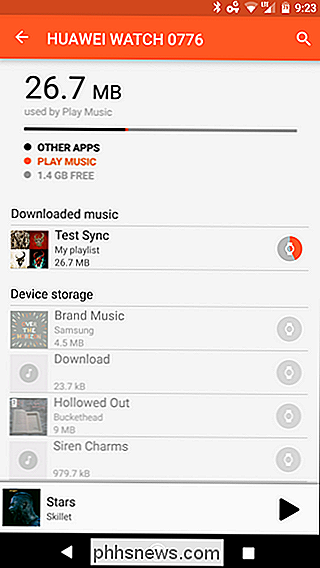
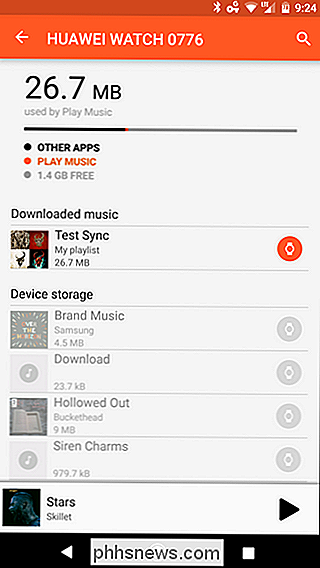
Jei norite pašalinti atsisiųstą iš laikrodžio, tiesiog palieskite oranžinę piktogramą ir bakstelėkite "Pašalinti" dialogo lange.
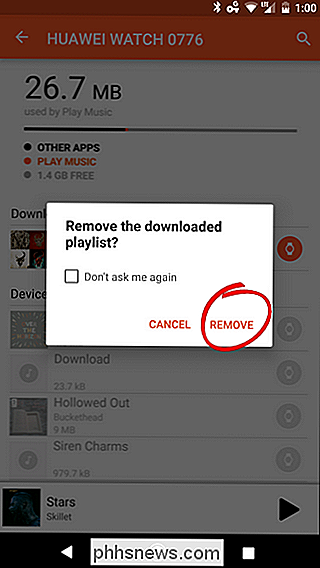
Trečias žingsnis: žaisti Muzika savo laikrodyje
Gerai, dabar, kai visa muzika ant jūsų laikrodžio ir pasiruošusi jums, jūs norėsite jam klausytis, ar ne? Ši dalis yra paprasta.
SUSIJĘS: Kaip sujungti "Bluetooth" laisvų rankų įrangą su "Android Wear"
Dabar, jei jūsų laikrodis turi garsiakalbį, gali tiesiogiai paleisti muziką tiesiogiai ... nors Aš nesu įsitikinęs, kodėl norėtumėte (rimtai, tie garsiakalbiai yra maži). Vietoj to, jūs norite susieti "Bluetooth" laisvų rankų įrangą prie savo laikrodžio.
Jei jūsų ausinė yra suporuota ir prijungta, perkelkite iš dešiniojo laikrodžio pusės, kad atidarytumėte programų dėkle. Tada slinkite žemyn, kol pamatysite "Play" muzikos programą. Palieskite jį.
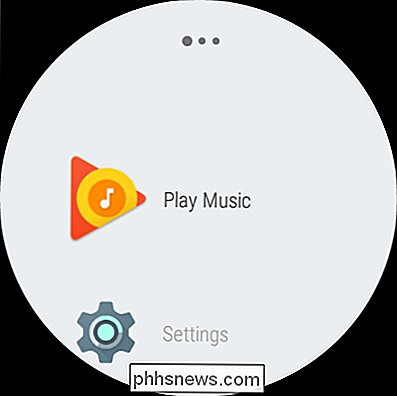
Pirmą kartą atidarę programą, jis klausia, ar norite leisti muziką savo telefone ar Wear. Pasirinkite pastarąjį.
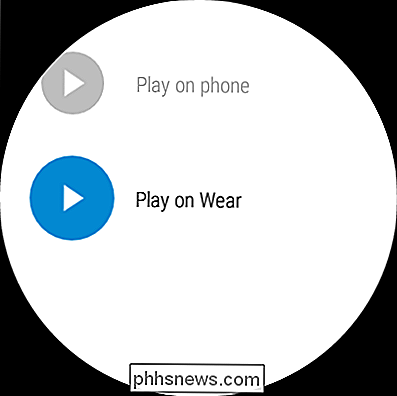
Šiuo metu viskas gana paprasta: galite pasirinkti grojaraštį ar albumą, perkelti visą laikrodžio turinį arba pasirinkti atskiras dainas. Viskas priklauso nuo tavęs. Tai pasirinkimo galia, kūdikis: taip, kaip to norėtumėte ... gerai, tiek, kiek tai atliekama per "Google Play" muziką.

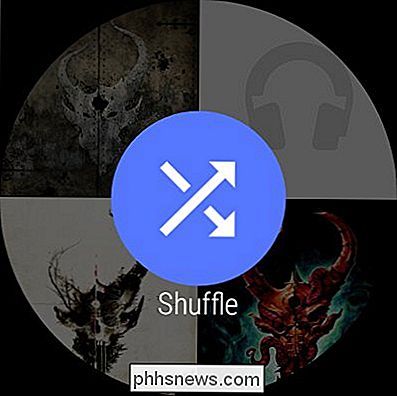
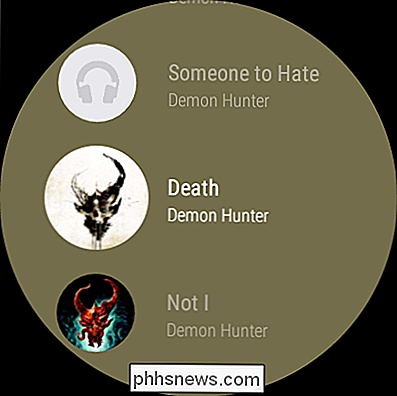
SUSIJĘS: Kaip patikrinti "Android Wear Watch" likusį saugyklą
Verta paminėti, kad dauguma "Android Wear" laikrodžių turi tik 4 GB atminties, o šiek tiek į ją įtraukia OS ir įdiegtos programos. Taigi, bet kuriuo metu galite turėti tik porą gigabaitų, kad galėtumėte išsaugoti savo muziką. Tai panašu, kad mes čia atvyksime visą ratą, atgal į 2GB iPod laikmenas. Paimkite ir pasirenkate savo muziką, vaikinai.

Kaip pasirinkti kompiuterio nepertraukiamo maitinimo šaltinį (UPS)
Pigus maitinimo blokas gali apsaugoti įrangą nuo elektros krūvio, tačiau jis nieko nepadeda, kai maitinamas maitinimas ir jūsų sistema ateina prie sustabdymo avarijos. Tam reikės atsarginės baterijos, taip pat žinomos kaip nepertraukiamo maitinimo šaltinis (arba UPS). Redaktoriaus pastaba: Nenorite viską skaityti?

Kuris Roku turėčiau nusipirkti? Express vs Stick vs Stick + vs Ultra
Taigi jūs nusprendėte, kad norite "Roku", bet yra tiek daug pasirinkimų. Šiuo metu yra penki skirtingi modeliai (neįskaičiuodami pilnų televizorių su "Roku" integruotu), ir visiškai neaišku, koks skirtumas tarp jų. Ką jūs norite? SUSIJĘS: Geriausi nemokami vaizdo kanalai jūsų Roku Na, norėdami pradėti, nėra blogų variantų: kiekvienas "Roku" įrenginys gali perduoti "Netflix", "Hulu" ir tūkstančius kitų kanalų Full HD, jau nekalbant apie puikius nemokamus vaizdo kanalus.



